I 5GB di spazio finisco troppo velocemente? Ecco una guida su come liberare spazio su iCloud, così da non dover necessariamente acquistarne dell’altro.
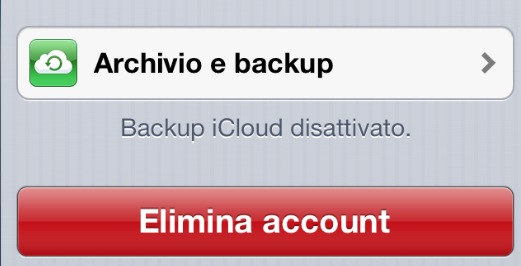
Abbiamo spesso parlato di iCloud, il servizio Apple che consente di sincronizzare in remoto dati e impostazioni dei dispositivi iOS, e sappiamo che l’abbonamento è gratuito fino a 5GB di spazio (iCloud include 5GB di spazio storage gratuito per Mail, Document Storage e Backup. La musica acquistata, gli spettacoli televisivi, le app, i libri e Photo stream non contano per il limite di archiviazione). Oltre ai 5 GB di spazio base e gratuito, è possibile acquistare anche altro spazio: 16 euro per 10 GB, 32 euro per 20 GB e 80 euro per 50 GB. Ma come fare per risparmiare spazio ed evitare di dover acquistare spazio iCloud aggiuntivo?
Ad esempio, iCloud è comodissimo per effettuare un backup online dei dispositivi, ma questo non sempre è possibile con i 5GB di spazio gratuito a disposizione. Vediamo, allora, come gestire manualmente i dati e liberare spazio su iCloud.
Per iniziare, andiamo in Impostazioni, selezioniamo iCloud e andiamo alla voce “Archivio e Backup”. Da qui possiamo visualizzare lo spazio a nostra disposizione e quello rimasto libero. Clicchiamo su “Gestisci Archiviazione”. Da qui visualizziamo tutti i device sincronizzati con il nostro account iCloud, con possibilità di cancellare quelli relativi a dispositivi che magari non utilizziamo più. Basta selezionare l’iDevice e cliccare su “Elimina Backup”.
Dalla stessa schermata possiamo visualizzare la dimensione di ogni singolo backup, con l’elenco di tutte le app e i file in esso memorizzati. Da questa lista possiamo cancellare i dati delle app che non ci interessano o, soprattutto se abbiamo le foto memorizzate sul computer, cancellare il backup del rullino fotografico. Grazie a questa opzione si possono risparmiare diversi GB di spazio. Insomma, con questa funzione si libera spazio su iCloud, senza rischiare di non ritrovare più le vecchie foto scattate tramite iPhone o iPad. Senza dimenticare che Photo Streaming conserva le ultime 1000 foto scattate nei 30 giorni precedenti. Insomma, i rischi sono davvero minimi: ricordate solo di scaricare sul computer le vostre foto e i video realizzati da iDevice.
Come dicevamo, è poi possibile eliminare i dati delle app più pesanti, come GarageBand o iMovie, sempre che non siate soliti ripristinare backup per questo tipo di applicazioni. Inoltre, i dati di molte app occupano poco spazio, ma sommandole tutte si riesce a risparmiare un bel po’ in termini di storage.
Sempre dalla schermata di gestione del backup su iCloud possiamo poi organizzare Documenti e Mail. Dato che iCloud sincronizza sempre questi dati tra più dispositivi, eliminarli dal backup può essere utile per risparmiare spazio e conservare sempre tali documenti. Stesso dicasi per le e-mail.
Eliminando dal backup le foto, qualche dato di app e i documenti, riuscirete a sincronizzare più dispositivi e a conservare le impostazioni e i dati principali nei backup di iCloud, in modo da poterli ripristinare anche lontani dal PC o Mac.
Se, invece, le vostre esigenze sono superiori, allora l’unica alternativa è aumentare lo spazio disponibile su iCloud pagando i relativi abbonamenti annuali.
Guide